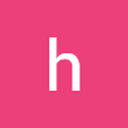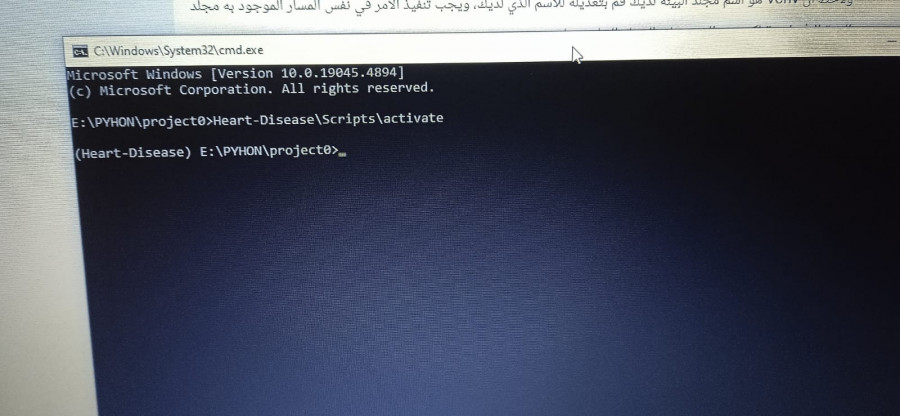كل الأنشطة
- الساعة الماضية
-
جواد العرمان اشترك بالأكاديمية
- اليوم
-
بدريه صنت الرشيدي اشترك بالأكاديمية
-
حمده العنزي اشترك بالأكاديمية
- البارحة
-
السلام عليكم ورحمة الله وبركاته اردت ان اعمل نظاما بسيطا ب جافا سكريبت يقوم بتحويل الساعة من نظام 24 ساعة الي 12 والعكس صحيح ايضا فقمت بكتابة الكود التالي ونجح معي وذهبت الي منصة تحديات كودر هب لكن لم ينجح معي واظهر لي ان الكود غير صحيح فهل هناك خطا ام ماذا وايضا ما هي افضل طريقة ممكنة لتحويل نظام الساعات واتمني ان يكون هناك شرح مع الاكواد function convert_time(time) { if (time.startsWith("13") || time.startsWith("14") || time.startsWith("15") || time.startsWith("16") || time.startsWith("17") || time.startsWith("18") || time.startsWith("19") || time.startsWith("20") || time.startsWith("21") || time.startsWith("22") || time.startsWith("23")) { time = time.split(":") let d = parseInt(time[0]) time.push("pm") let h = String(time).replace(",", ":") let g = h.replace(",", " ") let z = g.replace(g[0], "") let u = z.replace(g[1], "") let y = parseInt(d) - 12 + u return y }; if (time.startsWith("00")) { time = time.split(":") let d = parseInt(time[0]) time.push("pm") let h = String(time).replace(",", ":") let g = h.replace(",", " ") let z = g.replace(g[0], "") let u = z.replace(g[1], "") let y = parseInt(d) + 12 + u return y } // write your code here if (time.startsWith("12") && time.endsWith("am")) { time = time.split(":") time = String(time).replace("pm", "") time = String(time).replace("12", "00") time = String(time).replace("am", "") } else if (time.startsWith("12") && time.endsWith("pm")) { time = time.split(":") time[0] = +time[0] time = String(time).replace("pm", "") time = String(time).replace("am", "") }; if (time.endsWith("pm")) { time = time.split(":") time[0] = +time[0] + 12 time = String(time).replace("pm", "") } else { time = time.split(":") time = String(time).replace("am", "") }; return String(time).replace(",", ":") }
-
حمزه عبدالله اشترك بالأكاديمية
-
بسم الله بسم الله اشترك بالأكاديمية
-
Gahdah Faqi اشترك بالأكاديمية
-
محمد العشري3 اشترك بالأكاديمية
-
Swiso Hamidou اشترك بالأكاديمية
-
عبد الرحمن جهاد بدأ بمتابعة Problem Dolving
-
مرحبا انا ما زلت اتعلم جافا سكربت وانتهيت من الاساسيات حيث درست المصفوفات والدوال والكائنات...الخ ولكنني لم انتهي من الدورة. مؤخرا تعرفت على مهاراة اسمها problem solving هل ينبغي علئ تعلمها اثناء تعلم الدورة ام بعدما انتهي من هذه الدورة؟
-
محمد الجداوي اشترك بالأكاديمية
-
مجدي عياد اشترك بالأكاديمية
-
Said Abdollah بدأ بمتابعة عبد الوهاب بومعراف
-
Azedin Ninjeji بدأ بمتابعة مصادر مجانية لتعلم البرمجة
-
على الأغلب السبب في هذا الأمر عدم نجاح عملية التجميع أو compilation بشكل صحيح و الأسباب كثيرة، لذا تأكد من أنك قمت بتثبيت MinGW أو أي مفسر C++ آخر بشكل صحيح، و أيضا تأكد من أن المسار إلى مجلد bin في MinGW مضمن في متغيرات النظام.و أيضا لديك خطأ بسيط في الكود، حيث يجب أن تستخدم main بدلا من Main بهذا الشكل: #include <iostream> int main() { std::cout << "Line One\n"; std::cout << "Line Two\n"; std::cout << "Line Three\n"; return 0; } طبق هذه التغييرات و جرب مرة أخرى.
- 1 جواب
-
- 1
-

-
لا توجد طريقة أفضل جميع الطرق تمكنك من الوصول إلى البيانات الخاصة بالطلب ولكن بإختلاف نوع الطلب وإختلاف مكان البيانات . $request->name_std: هذه هي الطريقة المباشرة لجلب البيانات من الطلب إذا كان لديك متغير باسم name_std في الطلب يمكنك الوصول إليه بهذه الطريقة. $request->input('name_std'): نستخدم تلك الطريقة لجلب قيمة معينة للبيانات من الطلب بغض النظر عن طريقة الإرسال سواء POST أو GET وهنا سنحضر name_std. $request->post('name_std'):نستخدم تلك الطريقة لجلب البيانات المرسلة عبر طريقة POST فقط إذا كان لديك نموذج يرسل البيانات عبر POST يمكنك استخدام هذه الطريقة ولا تعمل تلك الطريقة إذا كان الطلب GET. $request->get('name_std'):نستخدم تلك الطريقة لجلب البيانات المرسلة عبر طريقة GET فقط هذه الطريقة مناسبة إذا كنت تتعامل مع روابط أو استعلامات GET ولا تعمل تلك الطريقة إذا كان الطلب POST . $request['name_std']: هذه الطريقة بديلة لجلب البيانات من الطلب وتشبه في عملها لـ $request->input('name_std'). $request->query('name_std'): نستخدم تلك الطريقة لجلب القيم من سلسلة الاستعلام (query string) في الروابط فإذا أردت إسترجاع البيانات من الرابط URL . تلخيصا لما سبق إذا كنت تتعامل مع نموذج يرسل بيانات عبر POST، استخدم post أو input و إذا كنت تتعامل مع بيانات من URL أو استعلام GET، استخدم get أو query و للوصول المباشر للمتغير، يمكنك استخدام $request->name_std أو $request['name_std']. اختيار الطريقة يعتمد على كيفية إرسال البيانات وما تحتاجه من الطلب كما أخبرتك.
-
بما أنك تمتلك فكرة عن البرمجة وأساسياتها نعم يمكنك تجاوز مرحلة سكراتش، لأنه بيئة برمجة موجهة بالأساس للمبتدئين لتعلم المفاهيم الأساسية بطريقة بصرية وسهلة، و بما أنك أتقنت هذه المفاهيم بالفعل، فلست بحاجة إلى العودة إليها، و كنصيحة يمكنك الإطلاع عليها مع تسريع الفيديو فقط حتى تأخذ أفكار جديدة ربما لم تسمع بها من قبل أو لم تدرسها
-
أن المسار الأول سكراتش يستهدف بصفه أساسيه من لا يوجد لديه أي أساس برمجي ولم يتعامل مع البرمجه من قبل فهو عباره عن لغة برمجة مرئية صُممت أساسًا لأغراض تعليميّة و نظرًا لسهولة المبادئ التي تعمل وفقها سكراتش فهي ممتازه جداً لمن لم يكن لديه أي معرفه مسبقه بالبرمجه. أما إذا كان لديك فهم لبعض المفاهيم البرمجيه الأساسيه مثل الدوال والحلقات تكرار والجمل شرطيه والمتغيرات والعوامل وغيرها من الأساسيات فيمكنك تخطي هذا المسار ولكن أنصحك بمتابعه المسار سريعاً لربما تحصل علي معلومات جديده أو يكون هذا المسار كمراجعه لك علي بعض الأساسيات حتي تكون جاهز للمسار الذي يليه.
-
لدي فكرة عن البرمجة و اساسسياتها مسبقا كالشرط و الحلقات .......الخ تعلمتها عن طريق لغة البرمجة C فهل من الممكن تخطي سكراتش و تطبيقاتها و البدء مباشرة بدروس مكونات الحاسوب ؟ ا
- 2 اجابة
-
- 2
-

-
كانت هسال عن القيمه ده شكرااا جدا لحضرتك
-
ذلك ملف تكوين تستخدمه وحدة venv في Python لتخزين إعدادات البيئة الافتراضية، أي عند إنشاء بيئة افتراضية جديدة باستخدام الأمر python -m venv myenv، يتم إنشاء مجلد باسم myenv، وستجد بداخله ملفًا باسم pyvenv.cfg. وبه بعض الإعدادات الرئيسية بشكل إفتراضي: home: مسار ملف Python القابل للتنفيذ المستخدم لإنشاء البيئة الافتراضية، بمعنى مترجم بايثون. include-system-site-packages: قيمة منطقية تعني هل سيتم تضمين حزم النطاق العام على مستوى النظام في البيئة الافتراضية أم لا، وبشكل افتراضي، يتم تعيين ذلك على "false"، مما يعني أن البيئة الافتراضية لن تتضمن حزم النطاق العالمي أي ليس لديها وصول لذلك. version: إصدار Python المستخدم لإنشاء البيئة الافتراضية.
- 6 اجابة
-
- 1
-

-
هذا الملف إنشاؤه تلقائيا عند إعداد بيئة افتراضية في Python، و أهميته تكمن في كونه يحتوي على معلومات حول البيئة الافتراضية، مثل إصدار Python المستخدم والمسار الذي تم إنشاء البيئة الافتراضية فيه، و أيضا يحتوي على إعدادات معينة تؤثر على سلوك البيئة الافتراضية، حيث يمكن أن يتضمن معلومات حول ما إذا كانت البيئة تستخدم مكتبات Python من النظام أو مكتبات أخرى محددة، و يساهم في إدارة المكتبات والمكتبات الأخرى التي يتم تثبيتها داخل البيئة الافتراضية. و الملف نفسه لا يحتاج إلى تعديل يدوي، ويدار تلقائيا بواسطة Python عند إنشاء البيئة الافتراضية، لذا لا يجب أن تعدل عليه.
- 6 اجابة
-
- 1
-

-
ملف pyvenv.cfg هو ملف تكوين (configuration) يُستخدم في البيئة الافتراضية التي في بايثون حيث يحتوي هذا الملف على معلومات عن البيئة الافتراضية والإعدادات الخاصة بها مثل: المسار إلى بايثون. إصدار بايثون إصدار المفسر (interpreter) مسار المكتبات التي تم تثبيتها في البيئة الإفتراضية أي إعدادات أخرى خاصة بالبيئة الإفتراضية. وأخيرا لا ينبغى عليك تعديل هذا الملف بنفسك أو حذفه حيث هو المسؤول عن عمل البيئة الافتراضية بشكل صحيح وإذا قمت بحذفه هذا الملف وتعديله بشكل غير متوقع قد لا تعمل البيئة الإفتراضية معك
- 6 اجابة
-
- 1
-

-
Ail Ahmed بدأ بمتابعة هو اي ملف pyvenv.cfg ؟
-
بعد ما عملت البيئه الافترضيه وثبيت المكتابات ظهر عندي الملف ده pyvenv.cfg فا اي اهميه الملف ده ؟
- 6 اجابة
-
- 3
-

-
ستجد أسفل فيديو الدرس في نهاية الصفحة صندوق تعليقات كما هنا، أرجو طرح الأسئلة أسفل الدرس وليس هنا في قسم الأسئلة البرمجة حيث نطرح الأسئلة العامة الغير متعلقة بمحتوى الدورة أو الدرس، وذلك لمساعدتك بشكل أفضل.
-
المقطع البرمجي لا يشتغل وجميع الاكواد صحيح يظهر الامر cancel apply run نشغل اللمر run لايشتغل ما السبب
- 1 جواب
-
- 1
-

-
ا.مصطفي الف شكرااا جد جد ليكم والله الحمد الله المشكله اتحلت بس انا كانت عاوز اعرف اي السيب ؟ اه واخر سوال معليش عند عمل Run لبرنامج هل الازم يكون عمل تفعل البيئه الاول والا الا عادي اشغل البرنامج زي بصبظ النظام الاساس؟
-
تمام , حاضر انا بعت لحضرت العنوان طيب حضرتك المكشله كانت فين ؟ وهل حضراتك دلوقتي مش بتتحكم في الكمبيوتر عن بعد ؟
-
أرجو تحميل برنامج Anydesk للدخول على حاسوبك وتفقد المشكلة، مع إرسال الـ Address على الخاص أو هنا في التعليقات. وعند فتح البرنامج ستجد عنوان Address باللون الأحمر انقر عليه بالفأرة بالزر الأيسر لنسخه وتستطيع لصقه في أي مكان وذلك هو العنوان الذي يتم الإتصال به بحاسوبك.
- 15 اجابة
-
- 1
-

-
-
قم بتفعيلها من خلال Vscode يوجد منفذ أوامر به قم بتفعيل البيئة من خلاله، في Vscode عليك فتح مجلد المشروع به الذي يحتوي على مجلد البيئة أيضًا ثم تفعيلها.
- 15 اجابة
-
- 1
-

-
اه يعني حضرتك اقصد انا افعل البيئه علي الويندوز ومكان افعل البيئه علي VScode ؟
-
تم تفعيل البيئة لديك باسم Heart-Disease لاحظ اسمها بجانب المسار في السطر الأخير في CMD وذلك يدل على أنها مفعلة. في Vscode عليك فتح مجلد المشروع به الذي يحتوي على مجلد البيئة أيضًا ثم تفعيلها.
- 15 اجابة
-
- 1
-




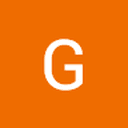





.thumb.png.1fa2fa42c98db9eca984562f041fe70b.png)